
Cette semaine, Apple a publié la mise à jour bêta 4 d'iOS 17, à seulement deux semaines de la version bêta précédente. La mise à jour porte le numéro de version 21A5291h et apporte un certain nombre de mises à jour et d'optimisations.
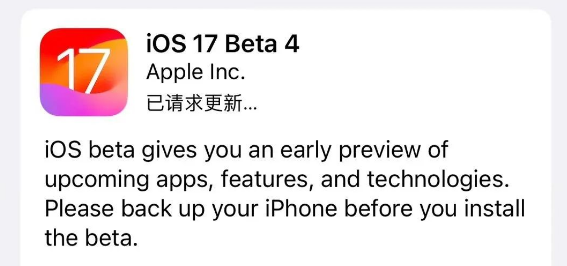
Voulez-vous passer à iOS17Beta4 ? Nous avons résumé ces changements clés dans iOS 17 Beta 4. Après les avoir lus, vous pouvez décider de mettre à niveau. Le contenu de la mise à jour est le suivant :
Le site officiel d'Apple a annoncé en mai que ils le feraient La fonction "Mon flux de photos" sera désactivée le 26, et à partir de la version iOS 17 beta 4, cette fonction ne sera plus disponible.

"Mon flux de photos" est un service gratuit. Les utilisateurs peuvent télécharger des photos (jusqu'à 1 000 photos) au cours des 30 derniers jours sur la plateforme iCloud, accessible sur iPhone, iPad, iPod touch, Mac et PC, et Ils peuvent être importés directement dans la galerie sur cet appareil.
Lors de la sortie d'iOS 17 Beta 2, nous avons expérimenté l'animation fluide de NameDrop, mais cette fonction est activée par défaut et sera déclenchée chaque fois que les deux iPhones mis à niveau seront proches l'un de l'autre.
Apple a optimisé et ajusté la fonction NameDrop dans la version Beta 4, et a ajouté une nouvelle option de commutateur indépendant.
Ouvrez le menu des paramètres de l'iPhone et cliquez sur [Paramètres]-[Général]-[AirDrop] pour accéder à l'interface des paramètres appropriée. Dans cette interface, vous trouverez un nouveau bouton bascule appelé « Rapprocher les paramètres les uns des autres ». Allumez simplement ce bouton de commutation et vous pouvez commencer à utiliser la fonction AirDrop. Cette fonction vous permet de transférer des fichiers, des images, de la musique et d'autres contenus entre deux appareils prenant en charge AirDrop, ce qui est très pratique et pratique. Que vous partagiez des photos, transfériez des fichiers ou écoutiez de la musique, AirDrop peut vous aider à le faire rapidement. Ainsi, si vous souhaitez utiliser la fonction AirDrop, pensez à vous rendre dans le menu des paramètres pour effectuer les réglages adéquats.
Les utilisateurs peuvent choisir d'activer la fonction interactive lorsqu'ils utilisent NameDrop, afin de pouvoir interagir normalement avec les autres utilisateurs. Si les utilisateurs ne souhaitent pas utiliser les fonctionnalités interactives de NameDrop, ils peuvent également choisir de les désactiver. De cette façon, les utilisateurs peuvent décider d'utiliser ou non les fonctionnalités interactives de NameDrop en fonction de leurs propres besoins.
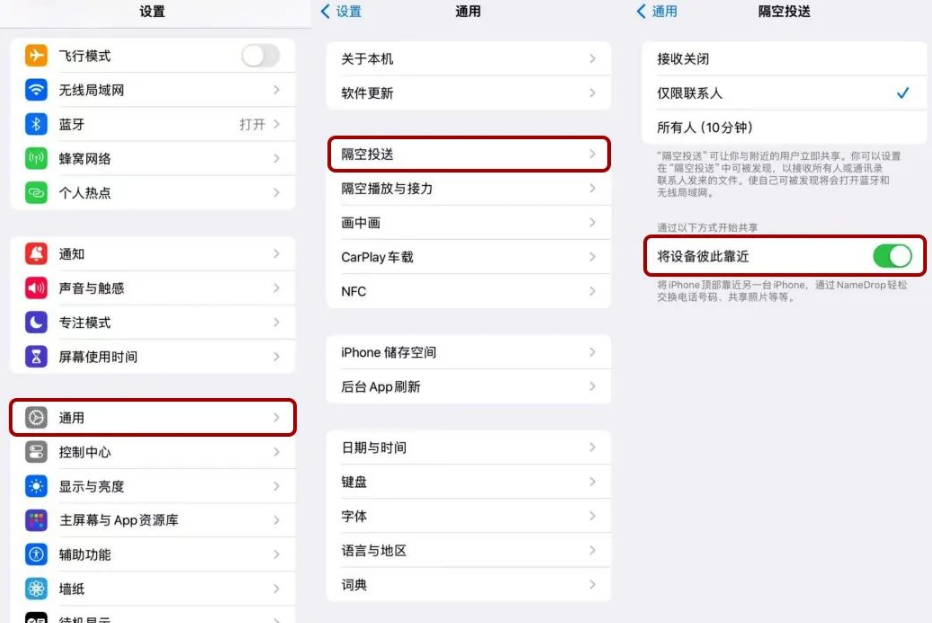
Lors de la conférence WWDC 2023, Apple a présenté la fonction "Safe Confirmation".
Après la mise à niveau vers la version de test iOS 17 Beta 4, lorsque nous ouvrons l'application Messages, nous pouvons voir un bouton "+" dans le coin inférieur gauche. Après avoir cliqué sur ce bouton et sélectionné l'option « Plus », vous trouverez une nouvelle fonctionnalité appelée « Confirmation sécurisée ». Cette fonction nous permet d'effectuer certaines opérations de confirmation de sécurité. L'utilisation spécifique est la suivante :
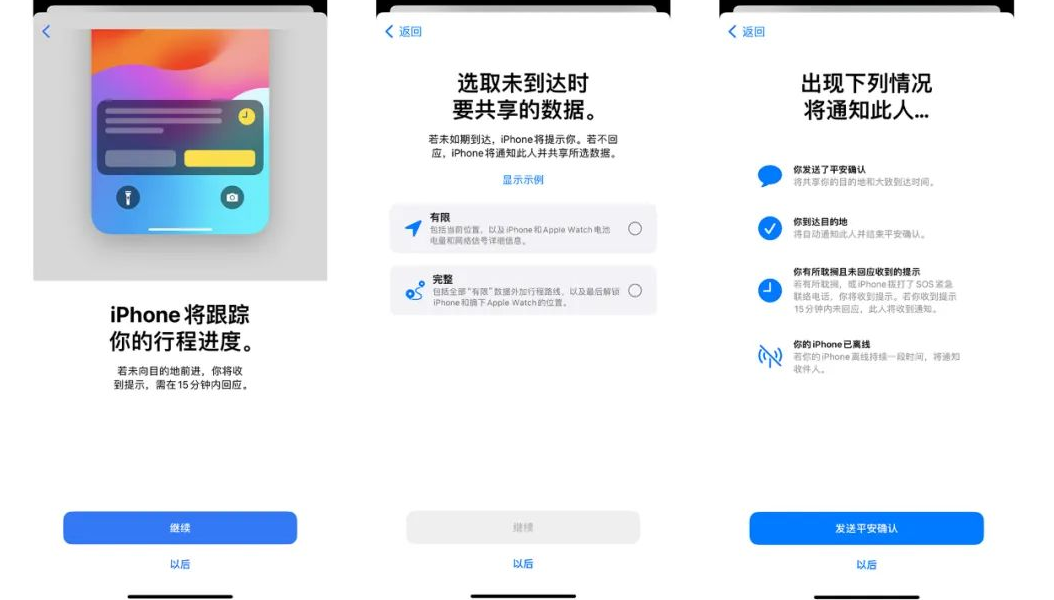
Cette fonction permet aux utilisateurs d'envoyer un message de « notification de sécurité » à des amis ou des membres de la famille via l'application SMS. En même temps, cette fonction est liée à Apple Maps. Lorsque l'utilisateur atteint la destination, ses amis ou sa famille recevront un message de notification confirmant son arrivée.
Apple Maps dispose en fait d'une ancienne version de la fonction de partage, mais la différence est que « Safe Confirmation » partage l'intégralité de l'itinéraire. Cette fonctionnalité permet aux utilisateurs de partager leurs informations d'itinéraire avec leur famille et leurs amis pour gagner en sécurité lors de leur voyage. Cette fonctionnalité de partage offre aux utilisateurs commodité et sécurité, leur permettant de mieux partager leurs projets de voyage avec d'autres. Qu'il s'agisse d'un voyage d'affaires, de tourisme ou d'autres formes d'itinéraire, vous pouvez le partager avec votre famille et vos amis grâce à la « Confirmation de sécurité » afin qu'ils puissent toujours prêter attention à leur sécurité. L'émergence de cette fonctionnalité améliore encore l'aspect pratique et l'expérience utilisateur d'Apple Maps.
Lorsque vous partagez un itinéraire, votre iPhone suivra automatiquement l'itinéraire. Si le système détecte un écart sur votre itinéraire, il vous alertera. Si vous ne répondez pas dans les 15 minutes, le système partagera automatiquement vos informations de localisation et autres données pertinentes avec vos contacts désignés. Cette fonctionnalité vous aide à rester en sécurité lorsque vous voyagez et permet à vos amis et à votre famille de savoir où vous vous trouvez.
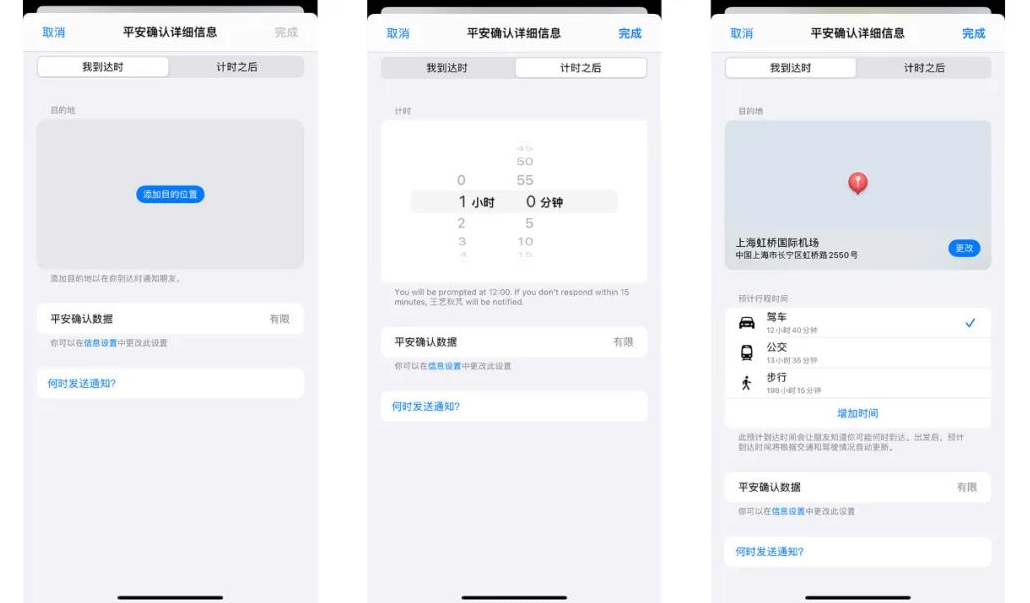
Dans iOS 17 Beta 4, nous pouvons voir une nouvelle fonctionnalité : "Standby Display". Dans cette fonction, un nouveau bouton de commutation est ajouté appelé "Afficher l'aperçu uniquement lorsque vous appuyez dessus". Cette fonctionnalité permet aux utilisateurs de choisir d'afficher les aperçus uniquement en appuyant légèrement sur l'écran, offrant ainsi aux utilisateurs une expérience plus pratique.
Öffnen Sie auf dem iPhone [Einstellungen] – [Standby-Anzeige] und aktivieren Sie die Funktion „Vorschau nur beim Tippen anzeigen“. Im Standby-Modus wird die Benachrichtigungsvorschau ausgeblendet, bevor Sie tippen.
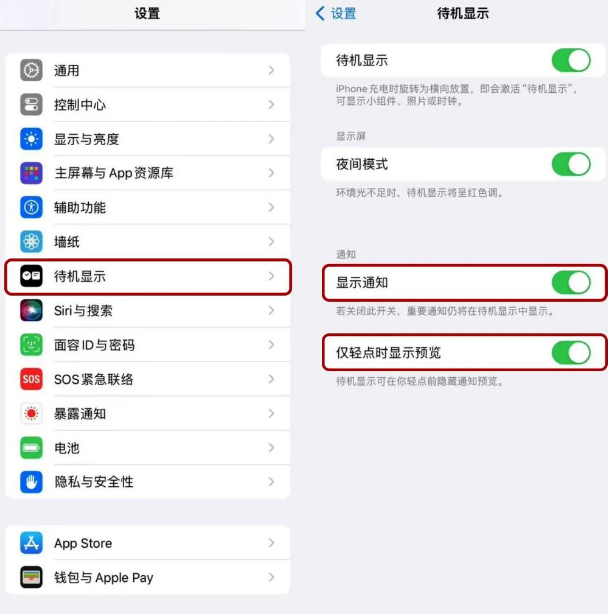
Klicken Sie in der Nachrichten-App von Apple auf die Menüschaltfläche „+“. Sie werden feststellen, dass in der Beta 4-Version die Kamera-, Foto-, Audio- und anderen Symbole neu angepasst wurden, um sie konsistent zu machen Mit dem System bleiben die Icons konsistent.
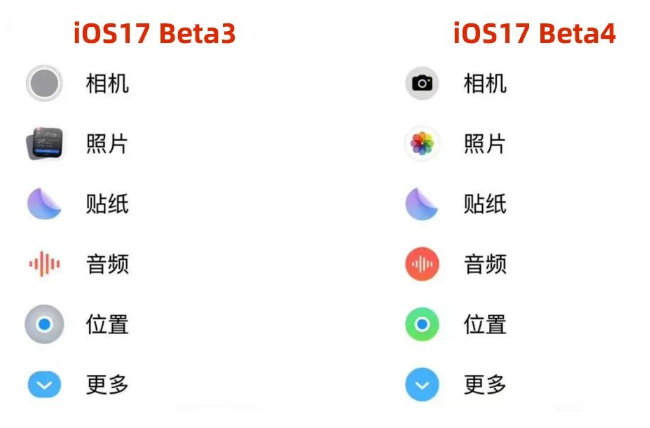
Derzeit empfehlen wir nicht, Ihr Haupttelefon auf die Betaversion von iOS17 zu aktualisieren. Obwohl Beta 4 stabiler ist als die vorherigen drei Beta-Versionen, gibt es immer noch Probleme wie Verzögerungen, das Verschwinden der Signalleiste und APP-Abstürze. Daher empfehlen wir Ihnen, die Stabilität Ihres bestehenden Systems aufrechtzuerhalten, während Sie auf die Lösung des Problems warten.
Benutzer, die auf die Beta-Version von iOS 17 aktualisiert haben, können direkt zu [Software-Update] gehen, um ein Upgrade auf die Beta-4-Version durchzuführen. Wenn Sie zum ersten Mal iOS17 ausprobieren möchten, können Sie auf die folgenden Update-Methoden zurückgreifen:
Zuerst gehen wir zum Suchen in den App Store und laden Sie die App „Apple Developer“ herunter.
Klicken Sie nach dem Öffnen der „Apple Developer“-App unten in der App auf [Konto]. Klicken Sie dann auf der Kontoseite auf die Schaltfläche [Anmelden].
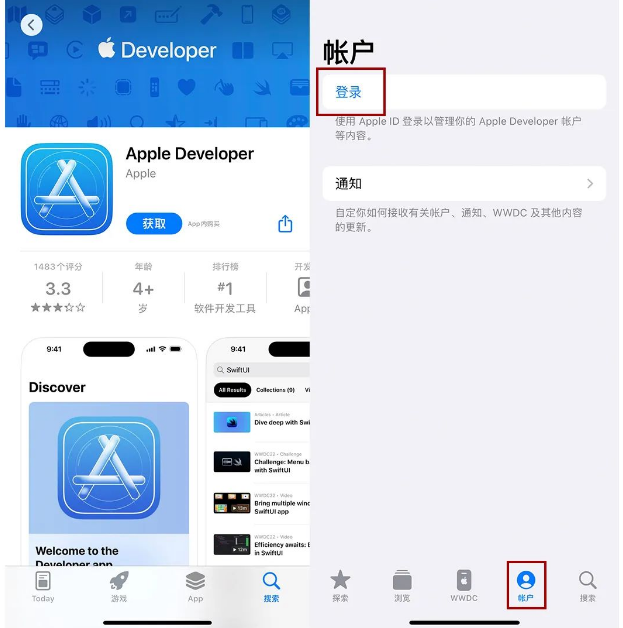
An dieser Stelle melden Sie sich auf der Popup-Seite mit Ihrer Apple-ID an. Nach erfolgreicher Anmeldung wird möglicherweise eine „Apple Developer Agreement“ angezeigt. Klicken Sie einfach auf „Akzeptieren“.
Nach erfolgreicher Anmeldung können wir die Einstellungsoberfläche des Telefons aufrufen. Klicken Sie zunächst auf die Option „Allgemein“ und suchen Sie dann nach „Software-Update“. Auf dieser Seite finden wir den Zugang zum „Beta-Update“. Nachdem Sie zur Eingabe geklickt haben, wählen Sie „iOS17 Developer Beta“ und schließen Sie dann den Aktualisierungsvorgang ab. Auf diese Weise können wir die neueste iOS17-Entwickler-Beta erleben.
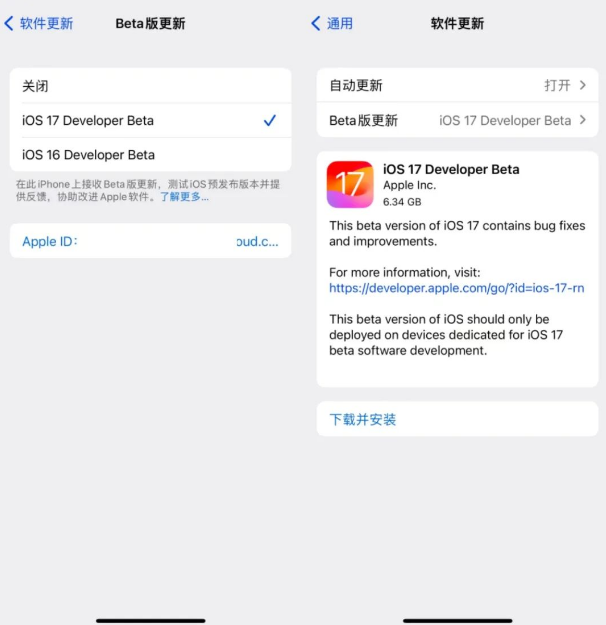
Aber es ist zu beachten, dass Sie bei älteren iPhone-Systemversionen das „Beta-Update“ immer noch nicht erhalten können und zunächst auf iOS16.5 aktualisieren müssen.
Hier verwenden wir das Apple-Handy-Reparaturtool, das einen neuen „iOS-Upgrade/Downgrade“-Eingang für Benutzer hinzufügt.
Klicken Sie auf die Funktionsschaltfläche auf der Tool-Seite und wählen Sie die Option „iOS-Upgrade/Downgrade“, um die Upgrade- und Downgrade-Seite aufzurufen. Wählen Sie auf dieser Seite erneut die Funktion „Upgrade“, um den Upgrade-Vorgang durchzuführen.
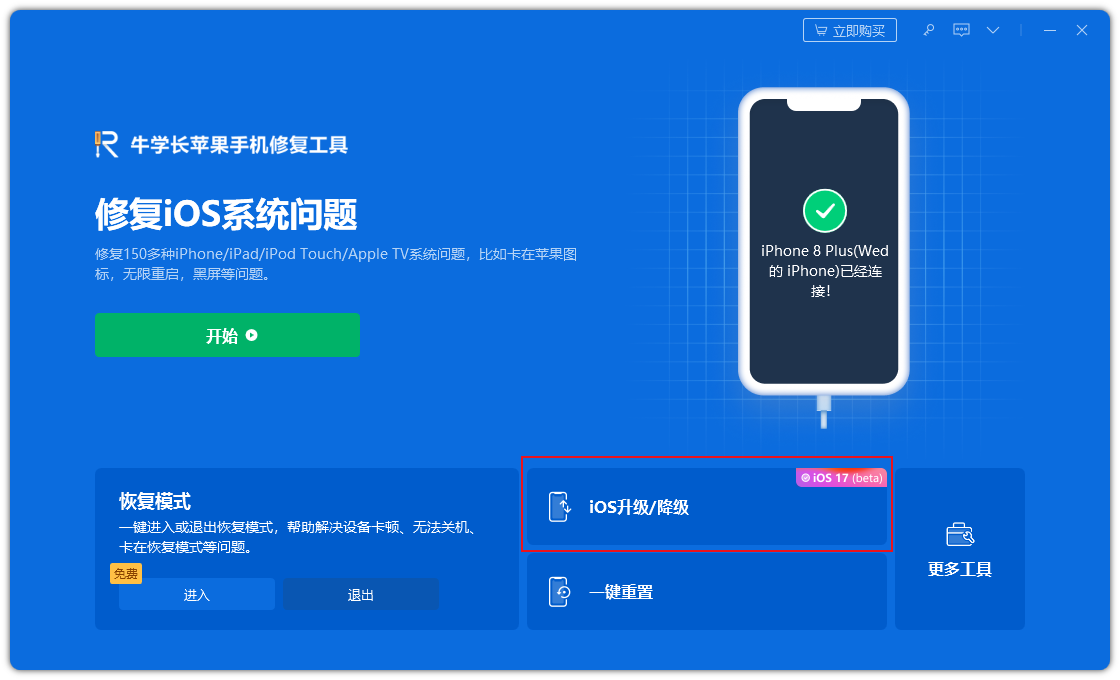
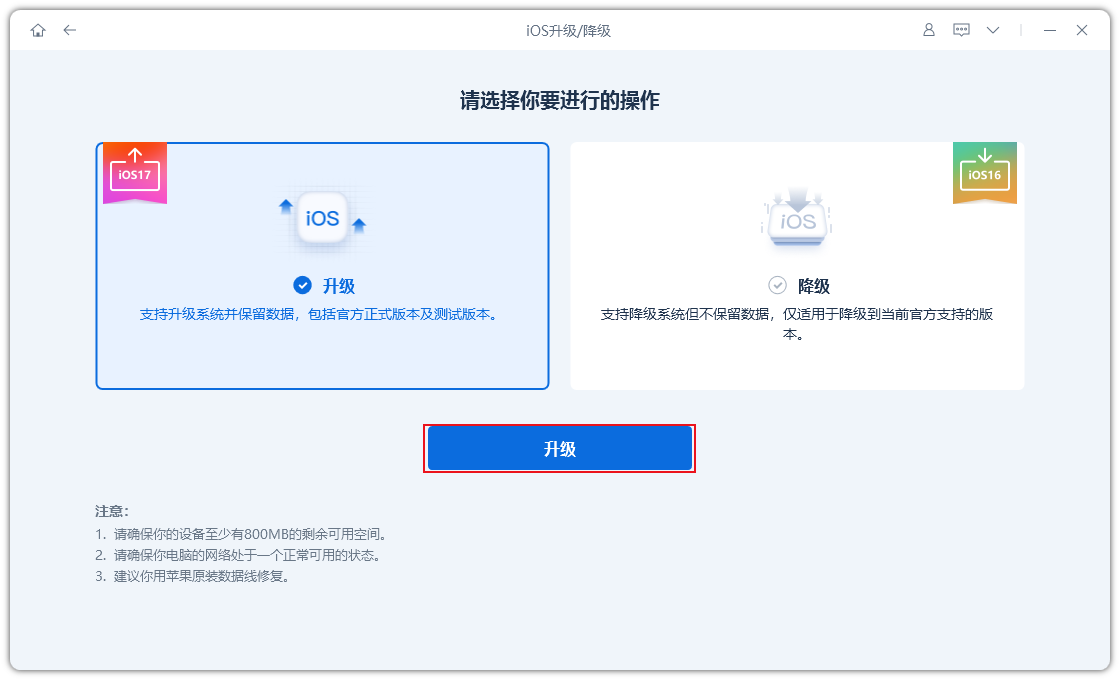
Zuerst müssen wir das iPhone öffnen und die unterstützte offizielle Version und das Beta-System finden. Wir können dann die verfügbaren Systemversionen durchsuchen, indem wir den Bildschirm nach oben und unten schieben. Hier möchten wir das iOS17 Beta-System auswählen. Sobald wir das iOS17 Beta-System ausgewählt haben, müssen wir den Tooltip-Anweisungen folgen, um die Systemaktualisierung abzuschließen. Dies kann Schritte wie das Herunterladen und Installieren von Update-Paketen umfassen. Gemäß den Anweisungen müssen wir das Systemupdate der Reihe nach abschließen. Nach Abschluss dieser Vorgänge wird unser iPhone erfolgreich auf das iOS17 Beta-System aktualisiert. Dies wird uns einige neue Funktionen und Verbesserungen bringen, um unser Erlebnis reibungsloser und effizienter zu gestalten.
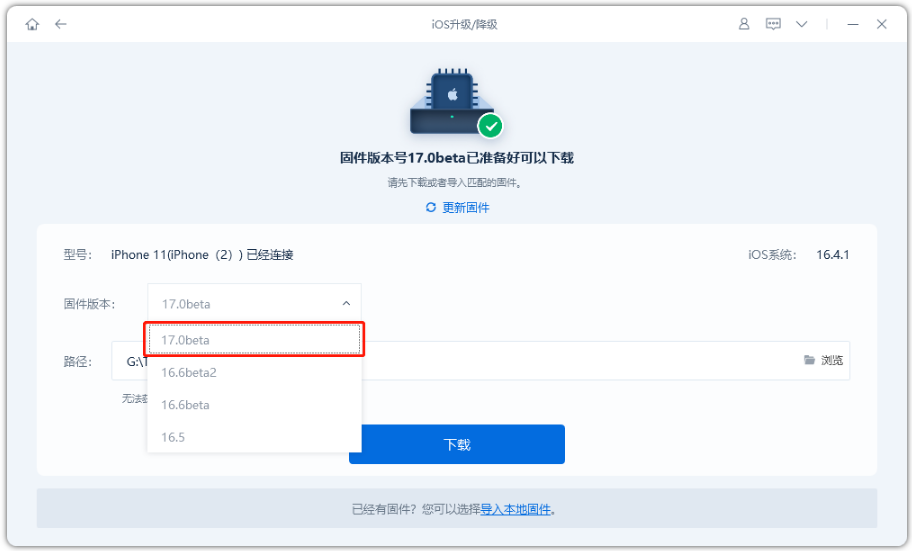
Ce qui précède est le contenu détaillé de. pour plus d'informations, suivez d'autres articles connexes sur le site Web de PHP en chinois!
 La différence entre serveur et hôte cloud
La différence entre serveur et hôte cloud
 Comment créer une animation GIF sur PS
Comment créer une animation GIF sur PS
 Introduction aux fonctions d'entrée en langage C
Introduction aux fonctions d'entrée en langage C
 Quelles sont les fonctions des réseaux informatiques
Quelles sont les fonctions des réseaux informatiques
 Pourquoi mon téléphone continue-t-il de redémarrer ?
Pourquoi mon téléphone continue-t-il de redémarrer ?
 Comment utiliser Google Voice
Comment utiliser Google Voice
 Comment déchiffrer le mot de passe wifi
Comment déchiffrer le mot de passe wifi
 Solution http500
Solution http500